
PhotoRoom – впечатляюще доступный и полезный редактор изображений, который появился на айфонах зимой 2020. На смартфонах сервис от Artizans стал доступен год спустя. Хотите без трудностей исправить неудачное фото, изменить его, сделать коллаж или добавить симпатичную наклейку, подпись? Тогда стоит скачать творческую мобильную программу PhotoRoom, используя специальный посредник, на компьютер!
На смартфон Android 8+ устанавливается сентябрьский клиент v3.8.8 (2022). Скачивание – бесплатное, есть премиум-версия, цифровые покупки. Для работы на площадке нужен интернет.

Функционал приложения
Редактор оснащен обширным функционалом, имеет удобный интерфейс, в котором легко разобраться. Использовать сервис смогут даже новички, впервые пробующие себя в этой области. Набор инструментов позволит изменить освещение на изображении, настроить насыщенность, контраст, добавить эффекты, стикеры, текст. С помощью данного софта можно делать потрясающие коллажи, уникальные аватарки, др.
Для пользования платформой создайте учетную запись:
- Жмите «Мой контент».
- Добавляйте электронную почту.
- Открывайте упомянутый аккаунт, открывайте пришедшее от редактора письмо.
- Кликайте по ссылке «Войти в Photoroom».
Учетная запись позволит вам получить доступ к приложению с разных устройств. Поэтому стоит скачать PhotoRoom не только на телефон, но и для ПК! Опишем некоторые из доступных инструментов, функций сервиса.
- Можно изменять/улучшать фотографии, используя сотни шаблонов, ретуширование слоев.
- Использование эффекта отражения станет «изюминкой», благодаря которой снимок будет выглядеть профессионально. Для этого сделайте следующее: щелкаете по фото, выбираете эффект Отражение, настраиваете уровень.
Чтобы выделить объект съемки, можно прибегнуть к хитрости: сохранить лицо/фигуру/предмет цветными, а сам фон снимка поменять, сделав его цветным, черно-белым или монохромным. Как этого достичь:
- Нажать «+».
- Выбрать фотографию.
- Открыть коллекцию шаблонов, указать нужный.
- Кликнуть по «Фон».
- Открыть меню редактирования, выбрать «Фильтр».
- Экспортировать фото.
Если нужно сделать изображение нескольких форматов, то необходимо:
- Перейти в режим редактирования.
- Кликнуть по квадратному символу «Изменить размер» выбрав заливку/подгонку.
- Далее выбираете имеющиеся показатели либо вводите вручную.
- Жмете «Изменить размер».
В программе сделано упрощенное создание 2D/3D-тени, их насыщенность, размер настраиваются параметрами «Непрозрачность», «Радиус».
Для изменения размеров с экрана коллекции:
- Нажать «Создать».
- Выбрать в списке пункт «Начать с чистого холста».
- Ввести размеры в пикселях.
Есть возможность добавить другие объекты на одно фото. Для этого используются кнопки с плюсиком: Добавить изображение либо текст. Для создания надписи предпринимают шаги:
- Снимают выделение.
- Жмут «+», «Текст», вводят его.
Если требуется поменять цветовое оформление фона фотографии:
- кликните по свободному месту заднего плана, значку фона;
- теперь кнопка «Заменить»;
- укажите на вкладке цвета нужный оттенок, текстуру.
Один из художественных приемов профессиональной фотографии – размытие фона. В редакторе это достигается без дорогостоящего оборудования:
- Выбираете фото, шаблон с эффектом боке, применяете.
- Можно получить аналогичный результат, выбрав соответствующую позицию и амплитуду.
Как добавить к изображению рамку:
- Жмете по «+».
- Касаетесь фотографии, элемента.
- Выбираете категорию кадра, указываете нужный фрейм. При необходимости делаете центровку.
Если вам нужно выдержать несколько фото в одинаковом дизайне, используйте особый режим:
- Откройте вкладку «Пакетное редактирование».
- Жмите иконку «Начать пакетную обработку».
- Укажите выбранные изображения.
- Для редакции нажмите на снимок. Для действий ко всем фото используйте опцию «Применить ко всем изображениям».
- Экспортируйте снимки.
Многие из имеющихся в приложении опций будут полезны блогерам, публикаторам, людям, продающим товары на торговых платформах, в интернет-магазинах, т.д. Для таких пользователей будет удобна годовая подписка.
Достоинства и недостатки
Используемый в сервисе искусственный интеллект, в основе которого лежат методы machine learning, хорошо справляется с поставленными задачами.
Подчеркнем преимущества утилиты и расскажем о некоторых неудобствах для пользователей.
Достоинства:
- Софт абсолютно несложен в использовании. Всего несколькими нажатиями порой достигаются эффекты, равнозначные профессиональной обработке снимков.
- Людям, использующим платформу, предоставлен широкий инструментарий и большая коллекция шаблонов (более тысячи).
- Хорошо налажена обратная связь с разработчиками. Они быстро реагируют на запросы пользователей.
Недостатки:
- Пожалуй, единственное, что раздражает некоторых пользователей – программа работает только при подключении к Интернету, без сети никакие изменения не вносятся.
Заметим, что утилита прекрасно продумана и проработана.
Как запустить PhotoRoom на ПК

Фоторедактор предназначен для смартфонов/айфонов, аналогичных гаджетов. Чтобы адаптировать программу к системе компьютерного устройства, оснастите ее софтом, эмулирующим мобильное обеспечение. Предлагаем провести инсталляцию симулятора BlueStacks (редакция четыре). С его помощью вы без проблем получите площадку PhotoRoom для десктопа, ноута, работающих на Windows!
Обновление параметров системы включает:
- Проверку драйверов на соответствие текущим требованиям, установку новых версий.
- Пуск машины виртуализации (если она не функционирует).
Выбирайте подходящий вам вариант и приступайте к работе.
Способ 1
- Нажатие иконки «Скачать» запускает скачивание установщика BlueStacks 3.
- Распакуйте полученный файл, найти которой можно в заранее созданной вами же папке или в «Загрузках» браузера.
- Начните установку фоторедактора.
- После запроса сделайте авторизацию, воспользовавшись e-male от Google. Можно подсоединить аккаунт телефона, это даст синхронизацию устройств.
- Для поиска софта войдите в Emulator, найдите его по названию.
- Скачайте, проведите установку программы.
Доступна инсталляция из архив-контейнера, приведенного в обзоре. Он содержит все нужные вам программы и описания.
Способ 2
- Загрузите архив.
- По указаниям проведите инсталляцию эмулирующей платформы.
- Используйте учетную Гугл-запись для авторизации.
- Откройте Меню, с помощью проводника выбирайте apk-файл приложения.
- Установите редактор.
Просмотры на компьютере понравятся людям, которые любят большие экраны!
Похожие программы
- EPIK – приложение для изменения фотоснимков, снабженное расширенным инструментарием для редактирования. Используйте множество возможностей, чтобы получать идеальные фото!
- Snapseed – профессиональный сервис, в котором вы отредактируете свои фотографии при помощи фильтров и трех десятков инструментов! Выработайте свой стиль, используя кисти, структуры, эффект HDR, точечную коррекцию! Здесь открываются DNG/JPG файлы.
Системные требования
Параметры устройства, нужные для беспроблемной работы BlueStacks 4:
- Седьмая Windows (лучше более современная).
- Современное ЦПУ.
- Взаимодействие ОС и драйверов видеокарты может идти с DirectX 11.
- Работает аппаратная виртуализация.
- Оперативная память равна или превышает 4 ГБ.
- Дисковое хранилище под данные: не менее 6 ГБ.
Для входа в приложение симулятор должен быть запущен.
Видео-обзор
Итоги и комментарии
Этот фоторедактор полезен в плане творчества, работы. Спектр его применения достаточно широкий, ведь кроме автозамены фона, он оснащен множеством функций! Программа легко заменяет профессиональные приложения, работа в которых требует знаний и времени. В этой утилите нет проблем с управлением. Все заинтересованные пользователи могут по достоинству оценить возможности сервиса! Рекомендуем скачать простую в использовании утилиту PhotoRoom, используя сведения из данного обзора, на компьютер!





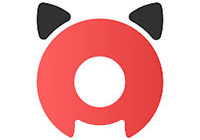


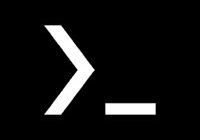

Комментарии: